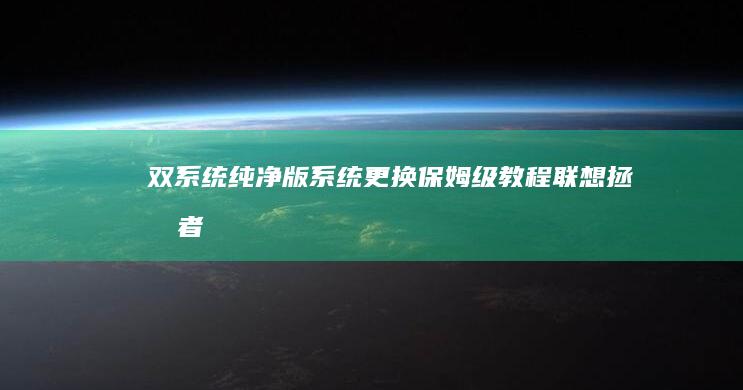### 老旧联想笔记本升级至 windows 10 的重要性与挑战 随着 Windows 10 提供更现代的界面、更强的安全防护以及对新软件和硬件的更好兼容性,许多用户选择将老旧的联想笔记本升级至这一系统。

升级过程中往往伴随着一系列挑战,尤其是在驱动兼容性和性能优化方面。
老旧笔记本的硬件配置可能无法完全满足 Windows 10 的需求,导致系统运行不稳定、功能受限,甚至出现蓝屏、驱动冲突等问题。
例如,部分旧款联想笔记本的显卡、网卡或声卡驱动可能未经过官方适配,使得升级后无法正常使用网络或音频设备。
Windows 10 对硬件资源的需求较高,若笔记本的处理器性能较低、内存较小或仍然使用传统机械硬盘(HDD),升级后可能会出现明显的卡顿现象。
因此,在升级前,用户需要充分了解可能遇到的问题,并采取相应的优化措施,以确保升级后的系统能够流畅运行。
💡### 驱动兼容性问题:老旧联想笔记本升级 Windows 10 的关键障碍 在将老旧联想笔记本升级至 Windows 10 时,驱动兼容性问题是用户最常遇到的挑战之一。
Windows 10 对硬件驱动的要求较高,而许多老旧联想笔记本的原始驱动程序可能并未针对该系统进行优化,导致部分硬件无法正常工作。
例如,显卡驱动不兼容可能导致显示异常或无法支持高分辨率屏幕,而网卡驱动缺失则可能使笔记本无法连接无线网络。
部分主板或芯片组驱动的缺失可能会引发系统不稳定,甚至导致蓝屏错误。
为了解决这些问题,用户可以采取多种方法。
访问联想官方网站并输入笔记本型号,查找适用于 Windows 10 的最新驱动程序,是确保兼容性的最佳方式。
使用 Windows 设备管理器自动更新驱动程序,或借助第三方驱动管理工具(如驱动人生或驱动精灵)来检测和安装合适的驱动。
对于部分较老的硬件,可能需要手动下载并安装兼容版本,甚至尝试使用 Windows 10 自带的通用驱动来替代。
通过这些方法,可以有效减少驱动兼容性问题,提高系统的稳定性和功能性。
🔧### 硬盘升级与性能优化:提升老旧联想笔记本的运行效率 老旧联想笔记本通常配备传统机械硬盘(HDD),其读写速度远低于现代固态硬盘(SSD),这成为影响 Windows 10 运行流畅度的主要瓶颈之一。
升级至 SSD 后,系统启动时间可缩短至 10 秒以内,应用程序加载速度也显著提升,大幅改善用户体验。
SSD 无活动部件,降低了因硬盘老化导致的数据丢失风险。
除了硬盘升级,其他硬件因素也可能影响性能表现。
例如,4GB 或更低的内存容量在运行 Windows 10 时容易导致多任务处理卡顿,建议至少升级至 8GB 或更高。
老旧笔记本的处理器性能可能无法充分发挥 Windows 10 的功能,尤其是涉及图形处理或视频播放时,可能出现卡顿或响应迟缓的情况。
因此,在升级系统前,建议用户优先更换 SSD,并尽可能增加内存容量,以确保系统运行更加流畅。
对于处理器性能较低的设备,虽然无法直接更换,但优化系统设置(如关闭视觉效果、减少后台进程)仍可在一定程度上提升性能。
💻### 升级建议与关键注意事项 在升级老旧联想笔记本至 Windows 10 时,合理的步骤和准备工作至关重要。
应确保所有硬件兼容性,尤其是驱动支持情况。
访问联想官网,根据笔记本型号下载并安装适用于 Windows 10 的最新驱动程序,以避免升级后出现硬件无法识别或功能受限的问题。
硬盘升级是提升性能的关键步骤,建议将传统机械硬盘(HDD)更换为固态硬盘(SSD),以大幅缩短系统启动时间和应用程序加载速度。
内存至少应升级至 8GB,以确保系统运行流畅,避免因内存不足导致的卡顿现象。
在安装 Windows 10 之前,务必备份重要数据,并使用兼容性检查工具确保系统顺利迁移。
升级过程中,建议选择“自定义安装”而非“保留文件”,以避免旧系统遗留问题影响新系统的稳定性。
安装完成后,及时更新系统补丁和驱动程序,并调整电源管理与视觉效果设置,以优化性能表现。
遵循这些步骤,有助于确保升级后的笔记本稳定运行,充分发挥 Windows 10 的优势。